PS入门系列:(5)Photoshop最基本操作【重要】
欢迎大家来看ps入门系列第5节课,看了第4节相信大家了解了ps的图层知识。(本简介最后贴出第4节的链接方便访问👇)接下来的这一节专讲PS最基本最常见的操作,用ps就少不了这几个操作,用好了的话使用ps就得心应手。
工具/原料
Photoshop
1.放大缩小显示画面
1、放大缩小显示画面注意这是调整显示画面大小,不是画布中物体的尺寸大小,此操作只是方便我们观看画面,不影响图片的实际尺寸。如图,三幅一样的图片,分别做了放大和缩小操作。
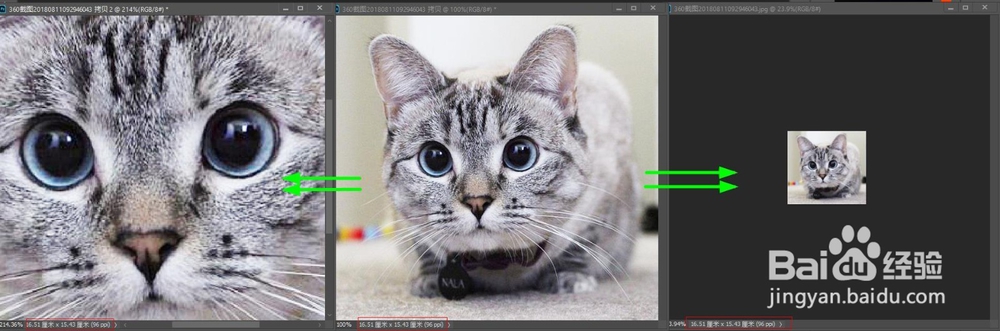
2、具体怎么操作的呢?首先讲一下本人最最常用的操作。按住alt键的同时动鼠标滑轮,这个操作是会ps的人必会的。滑轮向后是画面缩小,滑轮向前是画面放大。试试吧,非常好用。

3、再一个放大缩小画面常用的方法是按住ctrl键点加号和按住ctrl键点减号。键盘上的两个ctrl键不管哪个都可以,键盘上两个加号和减号,不管哪一边的都行。如图。这个操作也很常见,用得也比较多。

4、再一个方法就是按住空格键的同时再按住ctrl键,这时候鼠标变成了里面有加号的放大镜,如图。接着点击鼠标左键即可放大。按住空格键的同时再按alt键,鼠标变成了里面有减号的放大镜,接着点击鼠标左键即可缩小。这个操作使用的人较少。

5、以上放大缩小的方法,用哪个都行,但有的按法在特定环境下可能有所限制,应最少会两种放大缩小的方法。注意:在使用以上的方法放大缩小时,不管你在使用什么工具,都能立即调整画面,十分方便,调整完之后松开键盘立即恢复原来工具。
6、最后一个放大缩小的办法,按一下键盘z并松开,然后鼠标呈现加号样式,如图。这时候点击鼠标即可放大。如果再按住alt键,发现鼠标呈现减号样式,点击鼠标即可缩小。或者直接在工具栏里面找到放大镜,这个就是快捷键为Z的缩放工具,如图。这个方法用的人就更少了,因为要中途中断正在使用的工具,不推荐。


2.平移画面
1、平移画面,一般在放大了画面之后使用,我们屏幕尺寸有限,放大后图片在屏幕里就放不开了,我们想在放大的情况下移动画面,就需要按住空格键,然后鼠标就呈现了一只小手的样子,按下鼠标左键不松,拖动,发现画面可以随意移动。

2、此方法优点:不影响正在使用的工具,按下去空格就变成平移,松开空格键之后就立即回到原来使用的工具,非常好用。不建议点击“抓手工具”来使用,如图。也不建议按下快捷键H键来使用,这样都会中止原来的工具,极不方便。

3.工作区窗口切换
1、这个工作区窗口切换是什么意思呢?我截取几个全屏图大家看一下就明白啦。请看图。

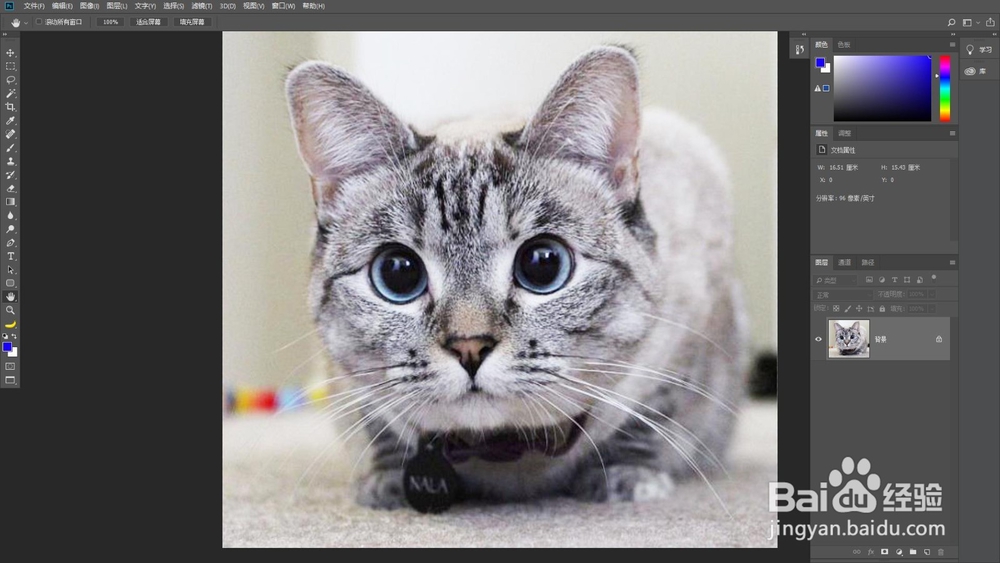

2、看上一步的图就知道是什么意思了,它可以调整为不同的工作区显示状态。这三幅图的切换全都是用的一个键,键盘上的F键。试试吧,三个不同样子来回切换,很好用。假如要排除所有无关影响,一门心思进行创作或者欣赏作品,完全可以切换为全屏。
3、还有一种形式,如图。这个样子是把工具等全部隐藏了,怎么做的呢?按键盘TAB键即可。


小结
1、以上就是使用PS最常见最常用的操作啦,要熟悉呦。
2、我们这5节课,已经把ps最基础的部分铺垫好了,下节课我们开始讲解工具栏里的常用工具,把工具掌握好,ps基本就会了。请持续关注学习,不断更新中。